excel如何利用公式实现数据范围统计求和
1、我们经常会遇到我们需要对表格内的单元格中的数据来进行数据范围统计求和,那么我们应该如何操作呢?首先我们应该先打开excel软件,点击软件内的“公式向导”选项卡。
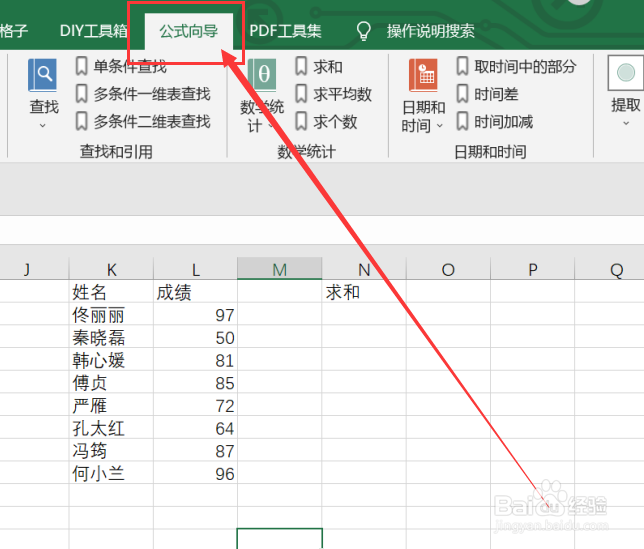
2、点击公式向导选项卡后,在数学统计模块中,点击“数学统计”选项卡,点击后就会出现一个下拉菜单,我们要点击下拉菜单中的“数字范围统计”。

3、点击数字范围统计选项卡后,就会出现一个对话框,我们要根据对话框内容来选择我们需要的条件区域,这里我们选择的是L2:L9。

4、选中我们需要的条件区域后,就会再次出现一个对话框,我们要根据对话框内容来选择一个空白单元格,这里我们选择的是O1。

5、选中我们要存放公式的单元格后,就会再次出现一个对话框,我们要根据对话框内容来选择我们需要进行的操作,这里我们选择的是条件范围是60-100以及我们要勾选的是求和。

6、如图所示,点击确定后,就可以获得我们所需要的结果了。

声明:本网站引用、摘录或转载内容仅供网站访问者交流或参考,不代表本站立场,如存在版权或非法内容,请联系站长删除,联系邮箱:site.kefu@qq.com。
阅读量:30
阅读量:173
阅读量:44
阅读量:162
阅读量:170